CorelDRAW 教學 選取對象
在軟體操作上, 選取物件, 怎麼選取可以讓操作上更快速, 更方便
是要選取單個物件? 選取複數物件? 選取群組里某一物件? 已選取複數物件里把某一物件取消選取?
1. 選取物件(預設, 把物件全部框住才算選取到)
![]()

選取工具: 單點物件選取物件, 在空白處拖拉把單物件或複數物選取
手繪選取: 把要選取的物件, 手繪般不規格的框住選取
自由變形: 選取到的物件, 可自由的旋轉, 鏡射, 放大縮小, 傾斜(點擊狀態列的選項按鈕)
![]()
點擊選取工具再點物件就可以選取物件, 被選取物件全在四週出現八個調整的黑點及物件的節點
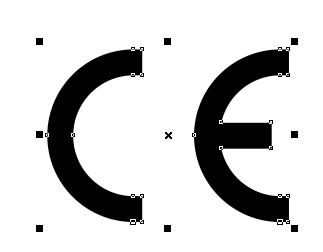
如果選的是文字, 除了八個調整的黑點, 下方的文字節點則是針對文字做移動調整用
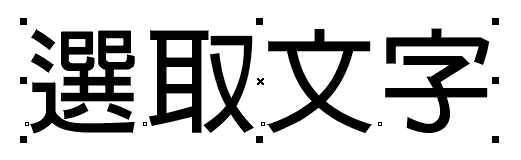
2. 屬性欄的選取工具
當你選擇物件, 屬性欄會出現該物件, 可調整的項目
如選物件時, 可調整XY軸位置, 尺寸大小, 施轉角度, 鏡射, 打散, 線條粗細....等
![]()
如選文字時, 可調整XY軸位置, 尺寸大小, 施轉角度, 鏡射, 字型, 字級數, 粗體, 斜體, 加底線, 對齊....
![]()
3. 選取
單選物件, 直接對物件
複選物件, 框住物件
逐一點選物物, 按住Shift, 再逐一點擊其他物件
選取群組內的任一物件, 按住Ctrl再點選物件, 被選取的物件四週八個方形黑點, 會變成圓形(表示該物件是在群組內被選取)
假如群組內有十個物件, 要被選取的物件被遮住無法選取, 可先點任一物件, 再按Tab按鈕, 變換選取物件

被選取的多個物件, 按住按住Shift, 再點擊已被選取的物件, 則可取消該物件選取
文章標籤
全站熱搜




 留言列表
留言列表
